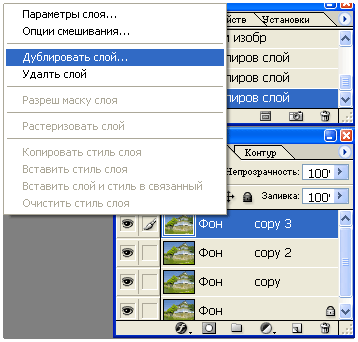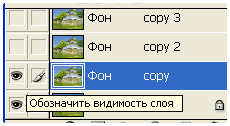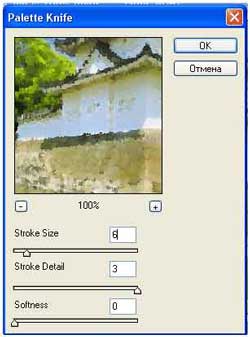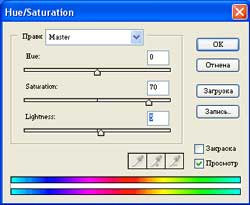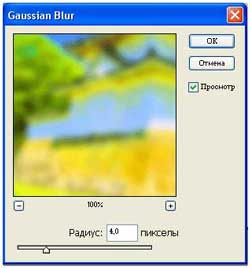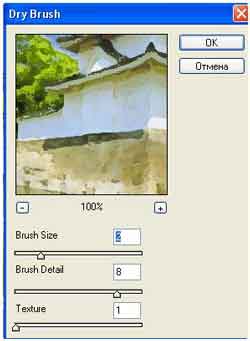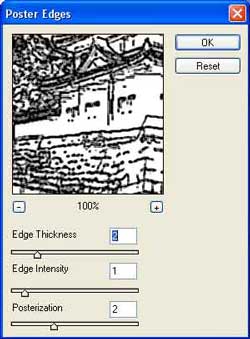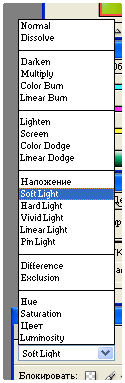|
||||||||||||||||
| <Добавить в Избранное> <Сделать стартовой> <Реклама на сайте> <Контакты> | ||||||||||||||||
|
||||||||||||||||
| ||||||||||||||||
|
| ||||||||||||||||
Графика и дизайн -> Photoshop -> Как получить из фотографии картину? | ||||||||||||||||
Как получить из фотографии картину?На мой взгляд любой человек, работающий с Photoshop, задавал себе вопросы: "Как сделать из черно-белой фотографии цветную?", "Как подделать фотографию?", "Как получить из фотографии картину?". В этой статье смотрите технику исполнения и ищите ответ на вопрос: "Как получить из фотографии картину?". 1) Для начала, вам необходимо выбрать изображение, над которым вы хотите "поиздеваться".
2) Сделайте три копии фонового слоя, для этого вам необходимо щёлкнуть правой кнопкой мыши по слою и выбрать пункт Duplicate Layer (Дублировать слой).
3) Сделайте невидимыми два самых верхних слоя (щелчок по глазу), и щёлкните по второму снизу слою.
4) Теперь идите в Filter > Artistic >Palette Knife и выставите значения: Stroke Size 6
Совет: Когда вы работаете с несколькими слоями с применением различных фильтров, то лучше переименовывать слои в соответствии с названием фильтров. Для переименования слоя нужно дважды щелкнуть на его названии. 5) Выберите тот слой, к которому мы
применили фильтр (вообще-то, он и так должен у вас был остаться выбранным) и
переименуйте его в 'Palette Knife' Saturation +70
6) Для небольшого размытия цветов используйте фильтр Gaussian Blur, для этого зайдите в Filter > Blur >Gaussian Blur и выставите радиус 4,0.
7) Сделайте активным второй слой, который мы дублировали и переименуйте его в Dry Brush. Зайдите в Filter > Artistic > Dry Brush: Brush Size 2
8) Щелкните на третьем дублированном слое и переименуйте его в smart blur. Идите в Blur > Smart Blur: Radius 15.1
9) После применения фильтра Smart blur изображение должно выглядеть так: белые линии по черному фону. Теперь, необходимо сделать инверсию (CTRL+Alt+I). Для получения эффекта: "черным по белому".
10) Если вы считаете, что эффект рисунка должен быть более сильным, то примените фильтр Poster Edges (Filter > Artistic >Poster Edges).
Можно поэкспериментировать с фильтром textuiser для придания изображению эффекта старого изображения, но это уже вариации... основное уже выполнено, а это самое главное.
Автор: Топорков Сергей
|
|||||||||||
| ||||||||||||||||
| ||||||||||||||||
| Copyright © CompDoc.Ru | ||||||||||||||||
| При цитировании и перепечатке ссылка на www.compdoc.ru обязательна. Карта сайта. |